在这个信息爆炸的时代,人们通过手机APP来扩展社交圈已经成为一种常见的现象,陌陌作为一款知名的社交软件,吸引了大量用户加入其中。随着时间的推移,有些用户可能会觉得不再需要使用陌陌,想要注销账号。手机陌陌如何进行账号注销呢?接下来我们将详细介绍陌陌账号彻底注销的步骤。
陌陌账号彻底注销步骤
方法如下:
1.
首先,我们打开手机中的“陌陌”app图标,登录账号进入主页。

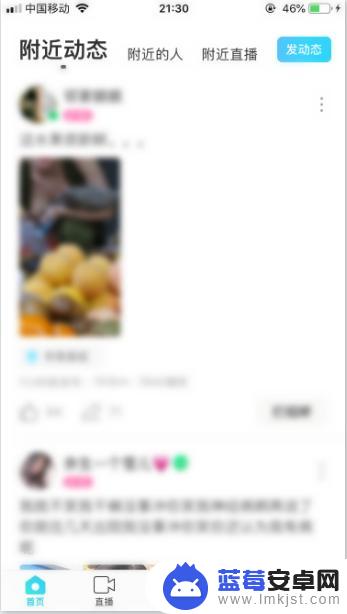
2.
然后点击主页右下角处的“更多”,进入个人中心。
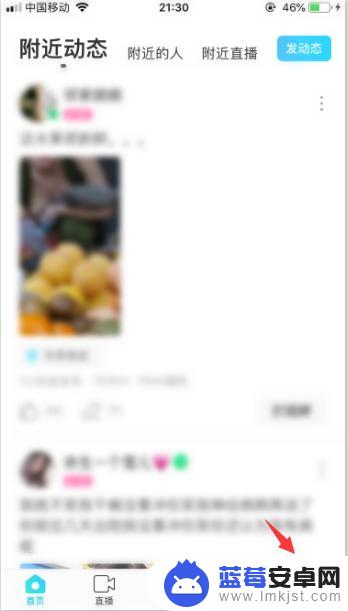
3.
在个人页面中点击右上角的“设置”功能按钮。
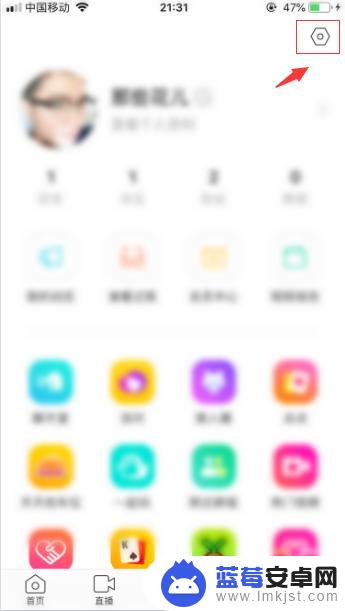
4.点击顶端的“账号与安全”选项进入,点选其中的“账号注销”。
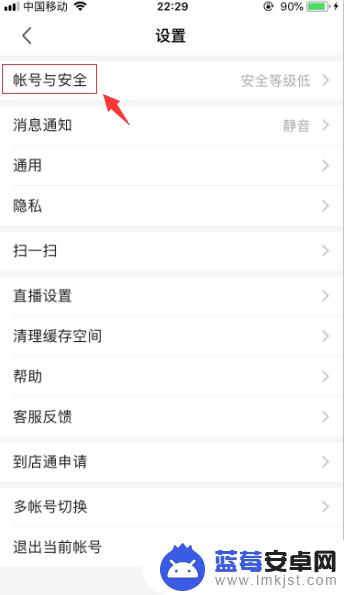
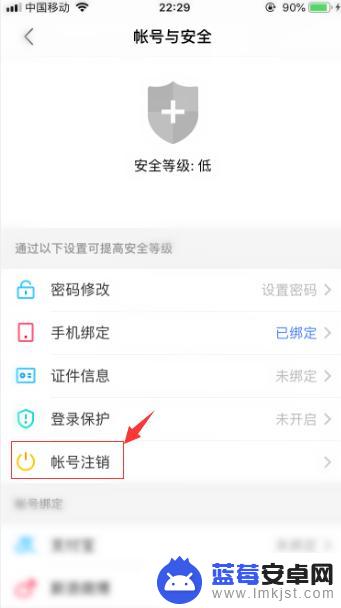
5.在“申请注销”倒计时结束之后,我们就可以点击“申请注销”。只有下方列表选项都符合注销条件的情况下才可以注销。
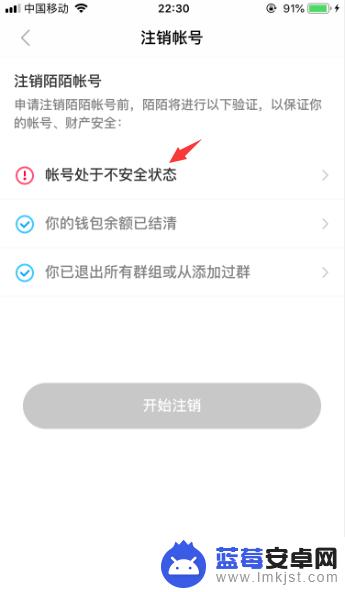
6.如果有哪条对应项不符合,可以点击具体选项进入查看详情,解决问题之后,点击“开始注销”即可。

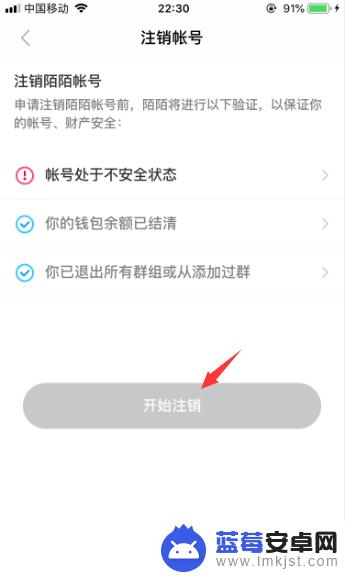
以上就是手机陌陌怎么注销的全部内容,如果遇到这种情况,你可以根据小编的操作进行解决,非常简单快速,一步到位。












